win7如何更改无线路由器密码 win7修改路由器密码的方法
更新时间:2021-01-04 14:40:25作者:fang
无线路由器可以让我们的各种电子设备更加方便的连接网络,可是使用久了发现经常会被人蹭网络,导致网速变慢的情况发生。那这时我们就需要更改无线路由器密码了,但win7如何更改无线路由器密码呢?有使用该系统的用户就有这一疑问,那么对此下面本文为大家分享的就是win7修改路由器密码的方法。
推荐下载:win7精简版
具体方法如下:
1、首先确定你的电脑跟无线路由已经联通着,然后打开浏览器,在浏览器的地址栏中输入路由器ip地址“192.168.1.1”回车(因个别路由器不一样,具体可查看路由器的背面信息);如图所示:
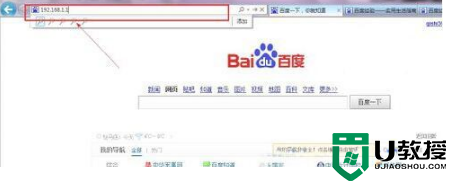
2、然后在示:
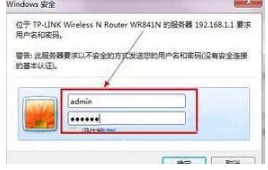
3、在打开的路由器界面左侧中点击展开“无线设置-无线安全设置”选项;

4、弹出来的路由器登录框中输入用户名、密码(一般都是admin),点击确定进入路由器;然后在窗口右侧中,点击1“WPA-PSK/WPA2-PSK”,再点击2“PSK密码”,就可在输入框里输入或修改无线PSK密码了,输入完之后点击保存即可,这样就能够设置或修改无线网络的密码了。
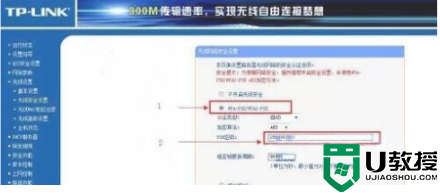
关于win7修改路由器密码的方法就为大家分享到这里啦,有需要的用户可以按照上面的步骤来修改哦。
相关教程:
win7电脑密码忘了怎么解除
win7如何更改无线路由器密码 win7修改路由器密码的方法相关教程
- w7如何设置无线路由器 win7无线路由器怎么设置
- windows7系统怎么设置无线路由器 windows7系统设置无线路由器方法
- win7路由表怎么加范围路由 windows7添加路由表命令方法
- win7怎样修改guest账户密码 win7修改guest账户密码的步骤
- win7修改开机密码失败如何解决 win7无法修改开机密码的处理办法
- win7电脑密码怎么修改 怎么修改win7电脑开机密码
- 电脑怎么改wifi密码win7 win7修改wifi密码的步骤
- Windows7系统如何修改无线网密码
- win7如何修改桌面文件路径 win7怎么更改桌面路径
- win7系统无线网卡怎么设置成wifi路由器
- Win11怎么用U盘安装 Win11系统U盘安装教程
- Win10如何删除登录账号 Win10删除登录账号的方法
- win7系统分区教程
- win7共享打印机用户名和密码每次都要输入怎么办
- Win7连接不上网络错误代码651
- Win7防火墙提示“错误3:系统找不到指定路径”的解决措施
热门推荐
win7系统教程推荐
- 1 win7电脑定时开机怎么设置 win7系统设置定时开机方法
- 2 win7玩魔兽争霸3提示内存不足解决方法
- 3 最新可用的win7专业版激活码 win7专业版永久激活码合集2022
- 4 星际争霸win7全屏设置方法 星际争霸如何全屏win7
- 5 星际争霸win7打不开怎么回事 win7星际争霸无法启动如何处理
- 6 win7电脑截屏的快捷键是什么 win7电脑怎样截屏快捷键
- 7 win7怎么更改屏幕亮度 win7改屏幕亮度设置方法
- 8 win7管理员账户被停用怎么办 win7管理员账户被停用如何解决
- 9 win7如何清理c盘空间不影响系统 win7怎么清理c盘空间而不影响正常使用
- 10 win7显示内存不足怎么解决 win7经常显示内存不足怎么办

